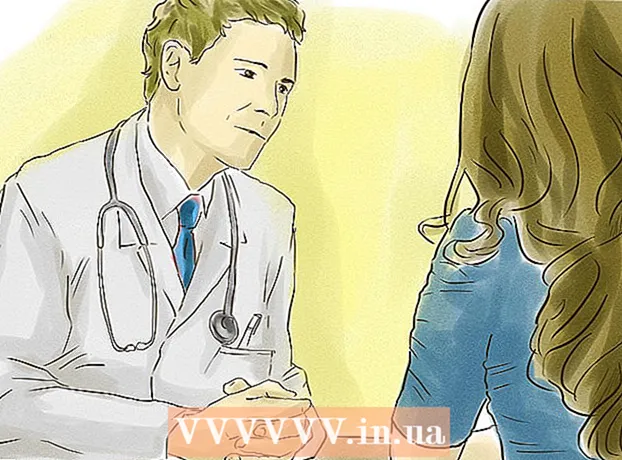Autor:
Joan Hall
Datum Stvaranja:
6 Veljača 2021
Datum Ažuriranja:
1 Srpanj 2024

Sadržaj
Postoje dva načina za ponovno pokretanje iPhonea - hard reset i tvornički reset. Ako se vaš uređaj zamrzne ili ne radi, najbolje je da ga prvo isprobate. hard reseta ako ne upali probaj povratak na tvorničke postavkekoji će vratiti telefon na tvorničke postavke. Vraćanje na tvorničke postavke koristite samo u krajnjem slučaju. Prije vraćanja na tvorničke postavke, što bi moglo dovesti do potpunog gubitka podataka, bilo bi najbolje da se za svoj problem obratite servisnom centru Apple.
Koraci
Metoda 1 od 2: Hard reset
 1 Pritisnite i držite tipke Home (veliki krug ispod zaslona) i Power (gore) istovremeno.
1 Pritisnite i držite tipke Home (veliki krug ispod zaslona) i Power (gore) istovremeno. 2 Držite oba gumba dok se iPhone ne isključi i počne ponovno pokretanje. Ovo je oko 15-60 sekundi.
2 Držite oba gumba dok se iPhone ne isključi i počne ponovno pokretanje. Ovo je oko 15-60 sekundi. - Zanemarite zahtjev za isključivanje telefona. Ako isključite telefon, neće se dogoditi hard reset. Da biste nastavili s tvrdim resetiranjem, ne puštajte pritisnute gumbe.
 3 Kad vidite srebrni Appleov logotip, možete otpustiti gumbe. Uspješno ste izvršili hard reset.
3 Kad vidite srebrni Appleov logotip, možete otpustiti gumbe. Uspješno ste izvršili hard reset.  4 Učitavanje telefona može potrajati dugo. Ovo je normalno, ne brinite.
4 Učitavanje telefona može potrajati dugo. Ovo je normalno, ne brinite.
Metoda 2 od 2: Vraćanje na tvorničke postavke
 1 Spojite iPhone na računalo putem USB -a. Ovo bi trebalo biti računalo s kojim ste zadnji put sinkronizirali (sigurnosno kopirali) svoj iPhone kako biste mogli vratiti podatke.
1 Spojite iPhone na računalo putem USB -a. Ovo bi trebalo biti računalo s kojim ste zadnji put sinkronizirali (sigurnosno kopirali) svoj iPhone kako biste mogli vratiti podatke.  2 Otvorite iTunes. Kad je vaš uređaj spojen, u gornjem desnom kutu prozora pojavit će se gumb "iPhone" (ovisno o verziji iTunes -a) koji će vam omogućiti pristup postavkama vašeg telefona. Pritisnite ovaj gumb. Kliknite karticu Pregledaj.
2 Otvorite iTunes. Kad je vaš uređaj spojen, u gornjem desnom kutu prozora pojavit će se gumb "iPhone" (ovisno o verziji iTunes -a) koji će vam omogućiti pristup postavkama vašeg telefona. Pritisnite ovaj gumb. Kliknite karticu Pregledaj.  3 Ako je moguće, sigurnosno kopirajte svoj iPhone klikom na "Napravi sigurnosnu kopiju sada". Moguće je da je vaš telefon, kada je povezan s računalom, počeo automatski stvarati sigurnosnu kopiju, ako je tako, samo pričekajte da se dovrši. Ako je iPhone ozbiljno oštećen, malo je vjerojatno da će uspjeti oporaviti dodatne podatke, ali vrijedi pokušati.
3 Ako je moguće, sigurnosno kopirajte svoj iPhone klikom na "Napravi sigurnosnu kopiju sada". Moguće je da je vaš telefon, kada je povezan s računalom, počeo automatski stvarati sigurnosnu kopiju, ako je tako, samo pričekajte da se dovrši. Ako je iPhone ozbiljno oštećen, malo je vjerojatno da će uspjeti oporaviti dodatne podatke, ali vrijedi pokušati.  4 Nakon dovršetka sigurnosne kopije, vratite tvorničke postavke. Kliknite aplikaciju Postavke iPhonea. Odaberite "Općenito", a zatim "Poništi". Na sljedećem zaslonu kliknite "Izbriši sadržaj i postavke".
4 Nakon dovršetka sigurnosne kopije, vratite tvorničke postavke. Kliknite aplikaciju Postavke iPhonea. Odaberite "Općenito", a zatim "Poništi". Na sljedećem zaslonu kliknite "Izbriši sadržaj i postavke". - Pričekajte da se operacija dovrši. To može potrajati do 1 sat.
- Provjerite radi li telefon. Ako i dalje ne radi ispravno, obratite se servisnom centru.
 5 Vratite zadnju sigurnosnu kopiju. Dok je iPhone povezan s računalom putem USB-a, u iTunesu desnom tipkom miša kliknite naziv uređaja i odaberite "Oporavak od kopije". Tada možete odabrati koju kopiju želite vratiti.
5 Vratite zadnju sigurnosnu kopiju. Dok je iPhone povezan s računalom putem USB-a, u iTunesu desnom tipkom miša kliknite naziv uređaja i odaberite "Oporavak od kopije". Tada možete odabrati koju kopiju želite vratiti. - Alternativno, možete kliknuti gumb "Vrati iPhone" na stranici "Pregled".
- Moguće je da neka aplikacija ili dio podataka u zadnjoj sigurnosnoj kopiji uzrokuje probleme u telefonu. Ako problemi nastave nakon vraćanja, pokušajte vratiti telefon iz prethodne sigurnosne kopije. Ako i dalje imate problema, vratite tvorničke postavke, ali nemojte ih vraćati iz sigurnosne kopije.
- Alternativno, možete kliknuti gumb "Vrati iPhone" na stranici "Pregled".